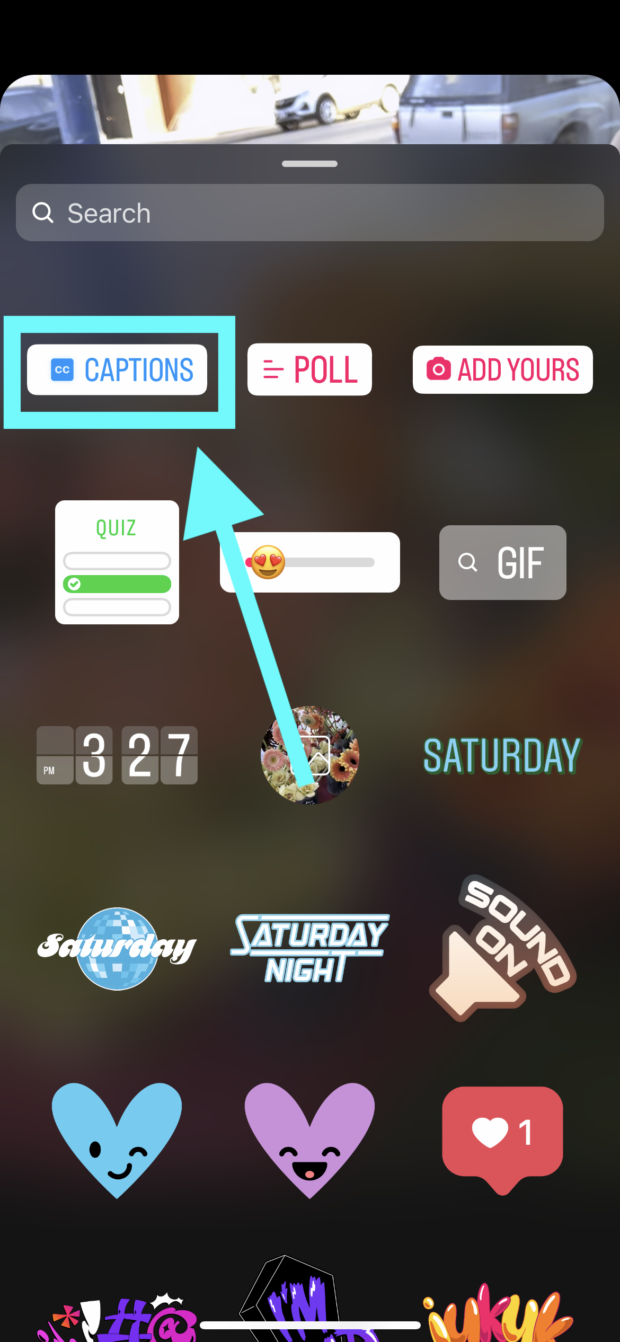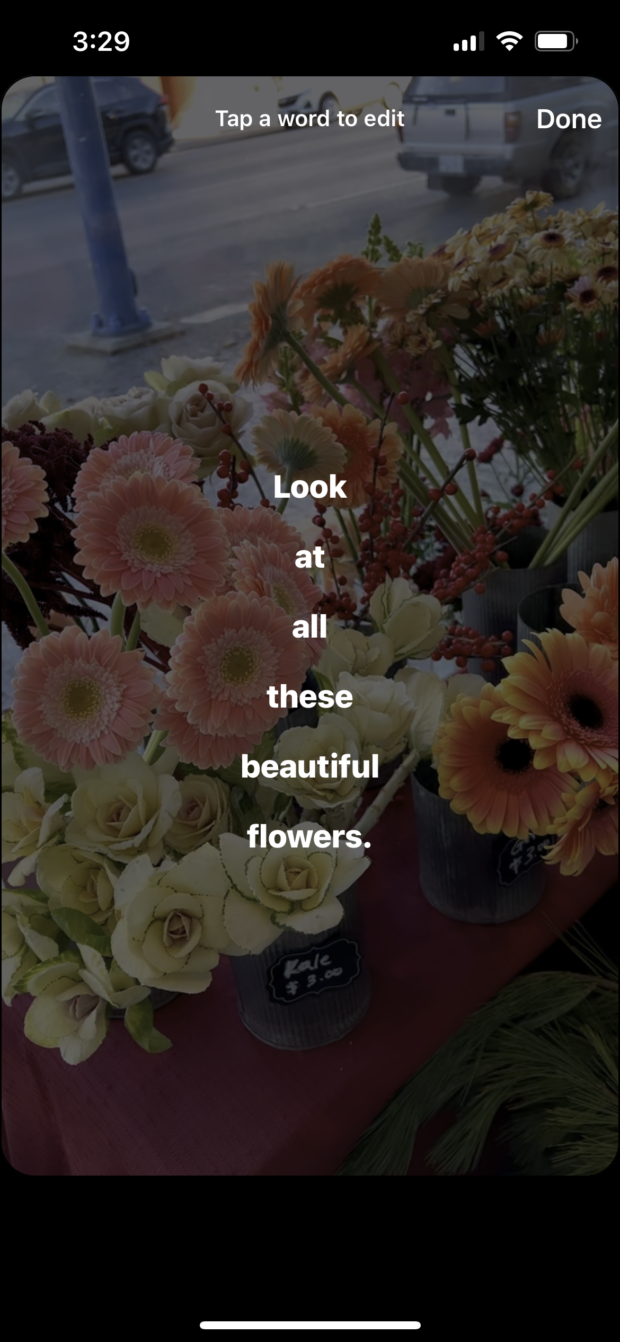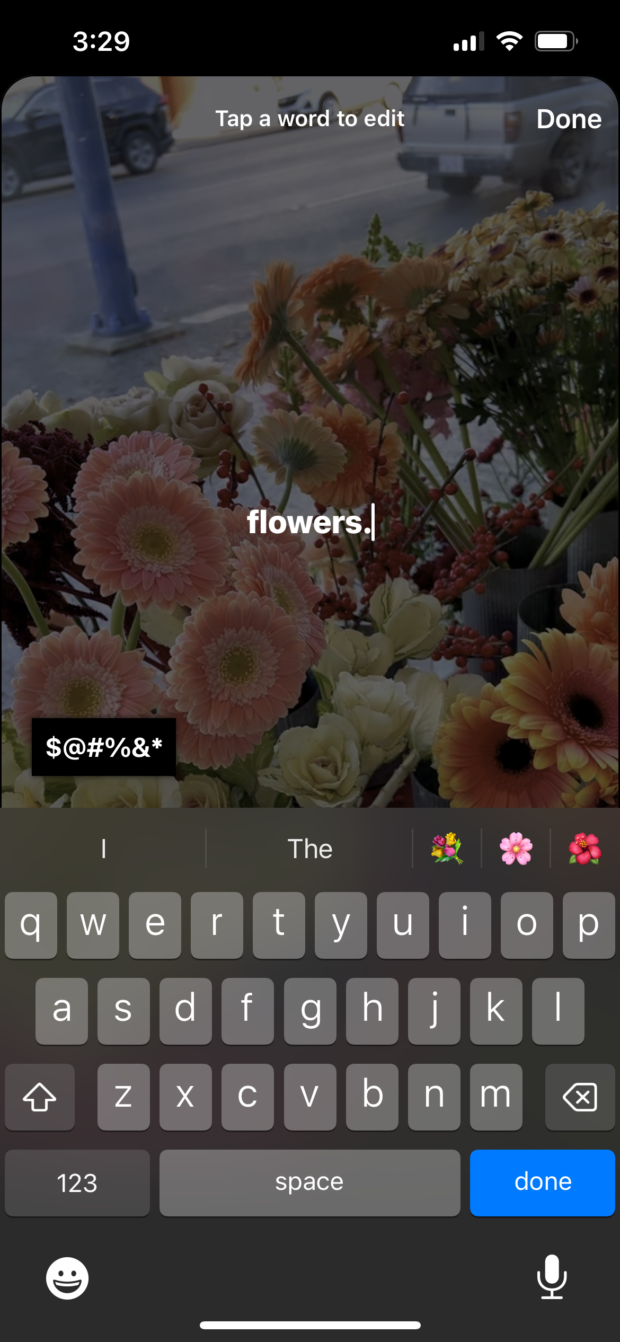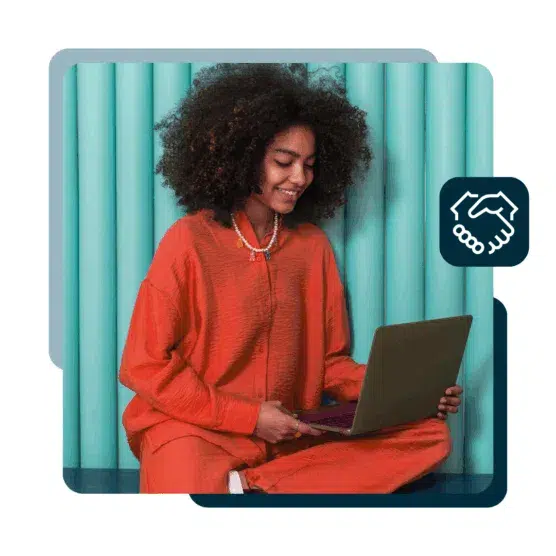Sommaire
Disons les choses telles qu’elles sont reel-lement : les vidéos sont reines sur Instagram. Les reels Instagram sont un pilier essentiel de toute stratégie de marketing des médias sociaux. Selon des estimations, plus de la moitié des marketeurs aux États-Unis utiliseront les reels pour réaliser des campagnes de marketing d’influence cette année.
140 milliards de reels sont visionnés chaque jour dans le monde, alors comment avoir sa part du gâteau ? Poursuivez votre lecture pour découvrir tous les secrets des reels Instagram : comment les créer, les partager et les télécharger mais aussi comment déjouer le mystérieux algorithme Instagram.
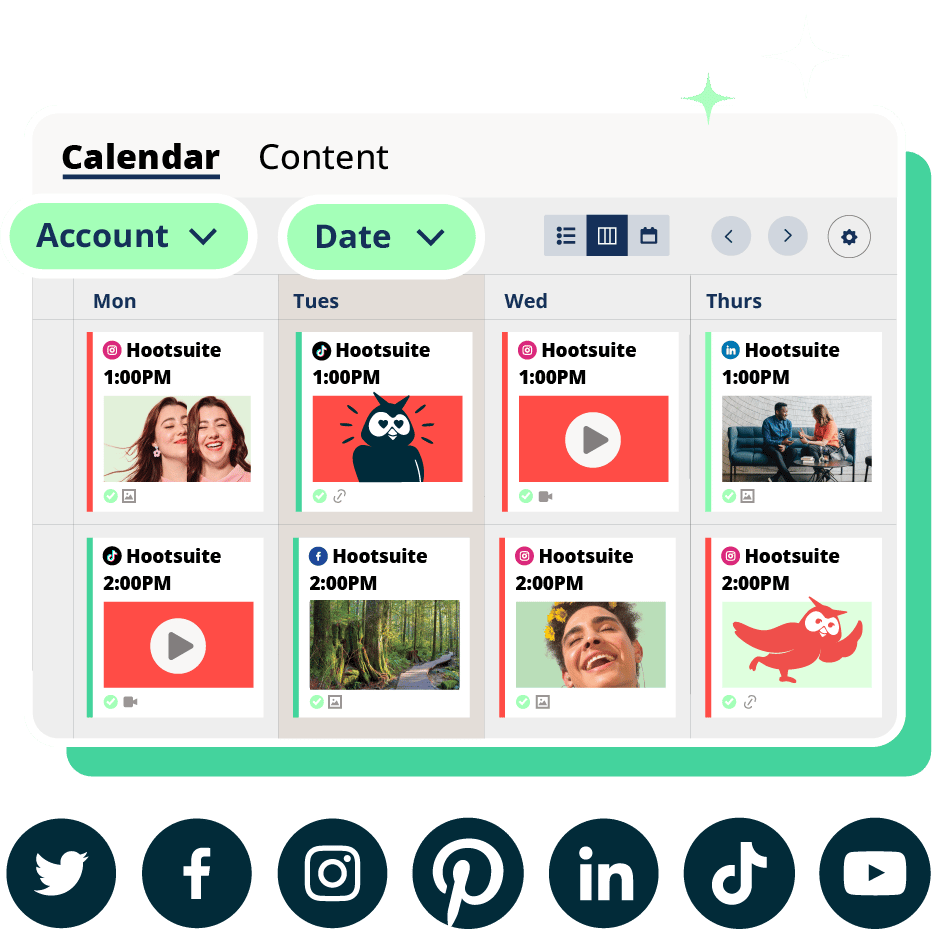
Planifiez. Publiez. Interagissez. Mesurez. Gagnez.
Essai gratuit de 30 joursQu’est-ce qu’un reel Instagram ?
Un reel Instagram est une vidéo importée sur Instagram. En général, un reel est plutôt court (d’une durée maximale de 15 minutes, mais les reels Instagram les plus performants durent souvent entre 7 et 15 secondes).
Un reel peut se composer d’une seule vidéo, d’un montage de plusieurs clips, de photos statiques ou d’un mélange de photos et de vidéos. Il peut être créé grâce aux outils intégrés à Instagram ou via une application tierce de montage vidéo.
La plupart des reels ne se limitent pas à la vidéo : ils utilisent également du texte et un audio tendance pour transmettre un message. Beaucoup de reels cherchent à faire rire, mais il existe également de nombreux reels pédagogiques, informatifs ou sérieux. Ne sous-estimez pas ces outils extraordinaires : ils peuvent vous aider à augmenter la notoriété de votre marque de façon moderne et accessible.
Créer une vidéo courte et divertissante ne s’improvise pas et plusieurs chemins peuvent mener à la réussite. Suivez les instructions ci-dessous pour découvrir comment créer et publier un reel par le biais de l’application Instagram.
(Psst : si l’outil intégré à Instagram ne vous convient pas, il existe une tonne d’applications tierces gratuites pour monter des vidéos).
Étape 1 : Ouvrez l’éditeur de reels Instagram
C’est l’étape facile. Il existe en réalité trois manières de démarrer un reel Instagram. Nous vous les présentons rapidement ci-dessous.
Tout d’abord, vous pouvez démarrer un reel depuis le fil d’actualité Instagram (vous savez, la page qui s’affiche automatiquement lorsque vous ouvrez l’application) en appuyant sur l’icône plus en bas de l’écran.
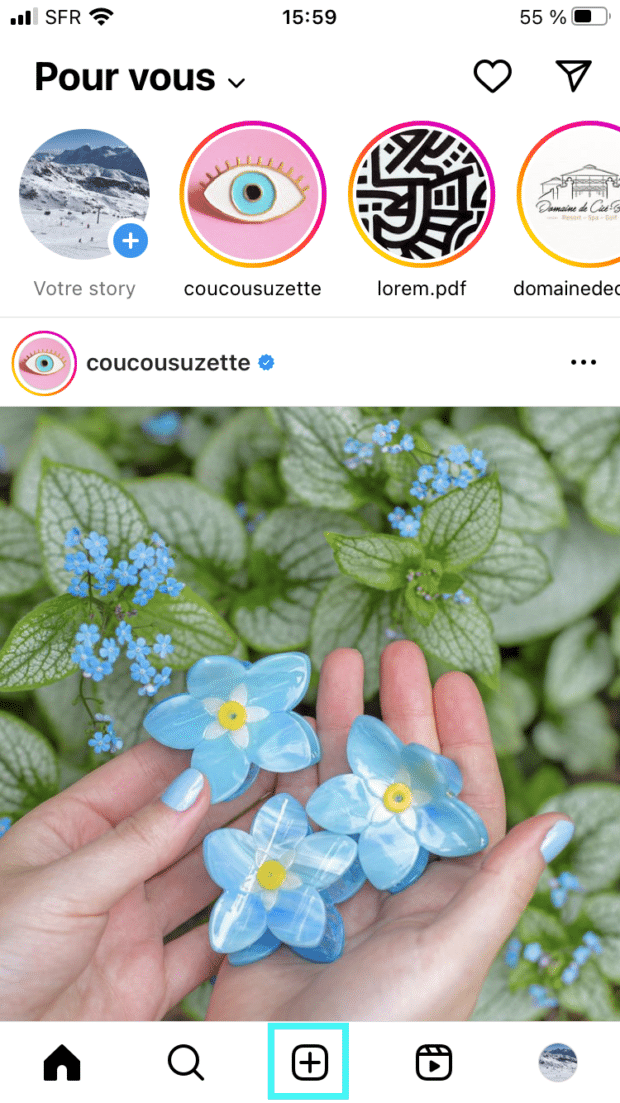
Autre option : vous pouvez démarrer un reel depuis la section Reels. Appuyez sur l’icône appareil photo en haut à droite de l’écran et c’est parti !
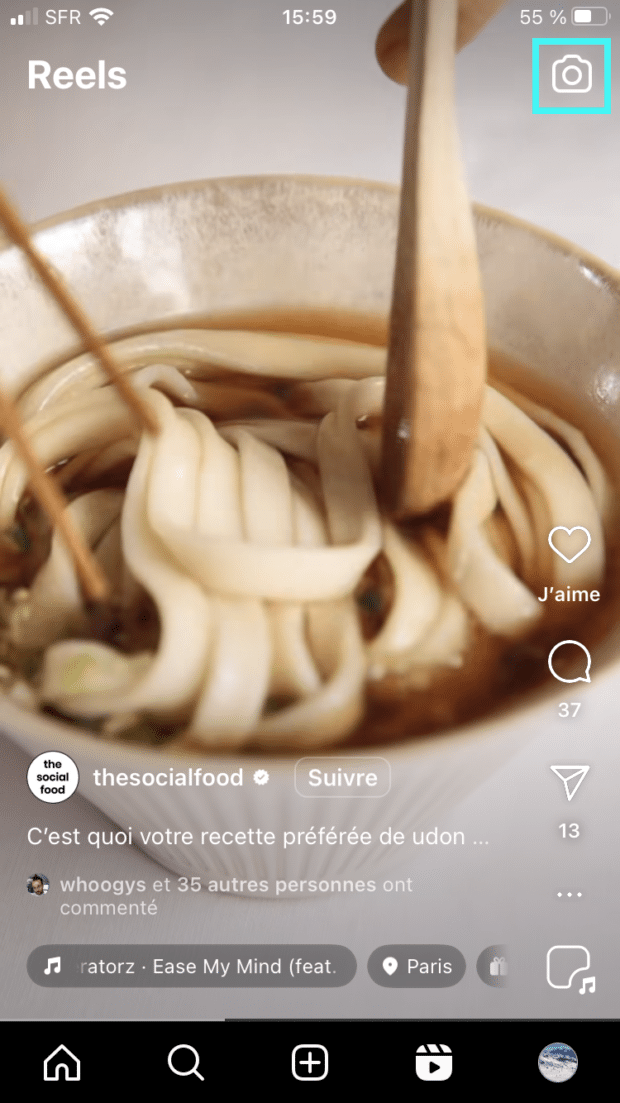
Enfin, vous pouvez lancer un reel Instagram depuis votre profil. Il vous suffit d’appuyer sur l’icône plus en haut à droite.
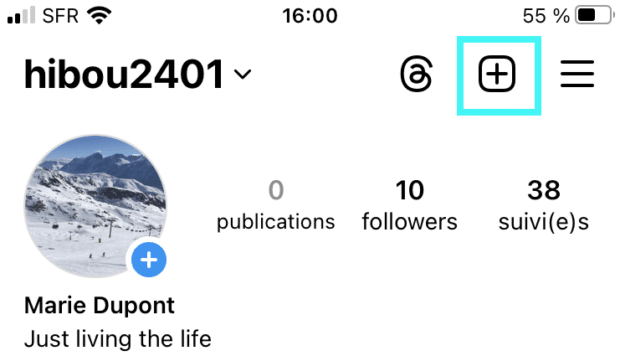
Remarque : Les deux étapes suivantes (2 et 3) peuvent être réalisées dans l’ordre de votre choix. Vous pouvez choisir la musique, puis ajouter vos clips, ou inversement. Vous êtes maître de votre destin.
Étape 2 : Filmez votre vidéo ou sélectionnez des clips sur votre appareil
Vous pouvez utiliser le bouton d’enregistrement sur votre écran pour filmer un reel dans la foulée (mais honnêtement, personne ne crée ses reels de cette manière, ce serait de la folie !).

En général, les social media managers filment leurs vidéos à l’avance. Pour accéder aux clips enregistrés dans votre pellicule, appuyez sur l’icône carrée en bas à gauche de votre écran.
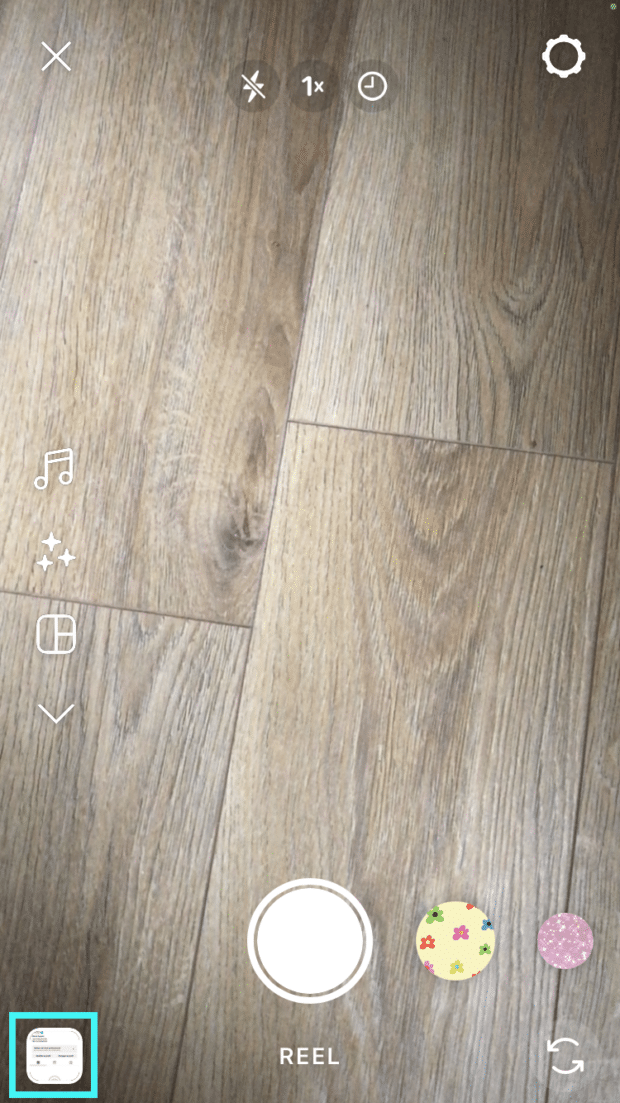
Vous pouvez ensuite sélectionner vos vidéos depuis votre galerie de photos et de vidéos.
Étape 3 : Ajoutez l’audio
Devinez quoi ? Il existe également trois manières d’ajouter de la musique à votre reel Instagram.
Vous pouvez sélectionner l’audio en même temps que vous sélectionnez vos clips en appuyant sur l’icône note de musique à gauche de l’écran.
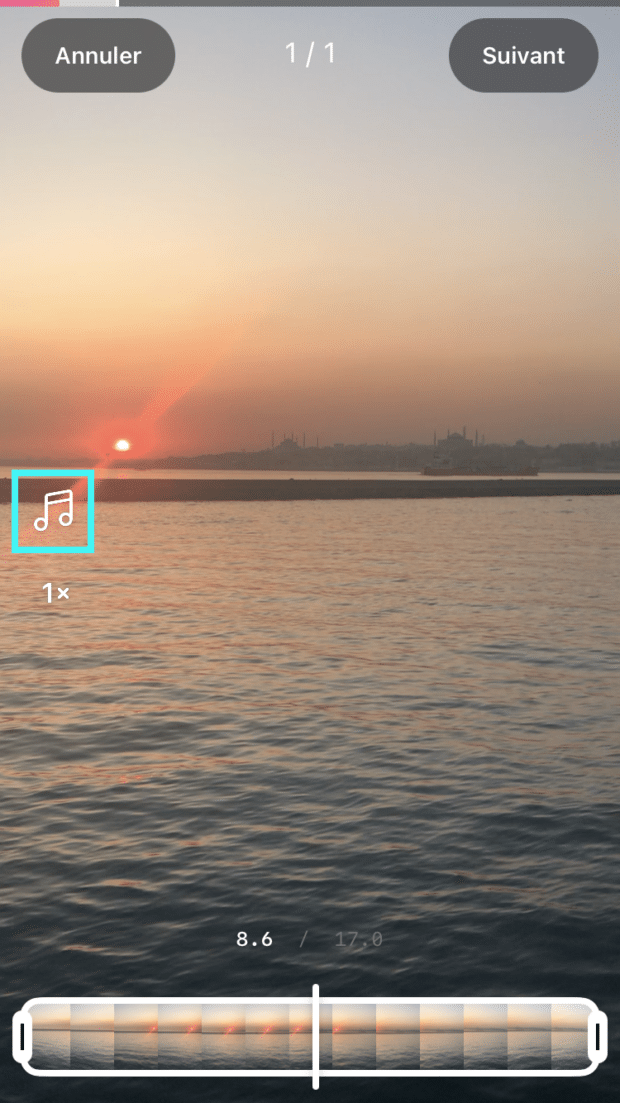
Sinon, après avoir appuyé sur Suivant, vous pouvez ouvrir le menu audio et accéder à la bibliothèque musicale d’Instagram en appuyant sur l’icône note de musique en haut de l’écran.
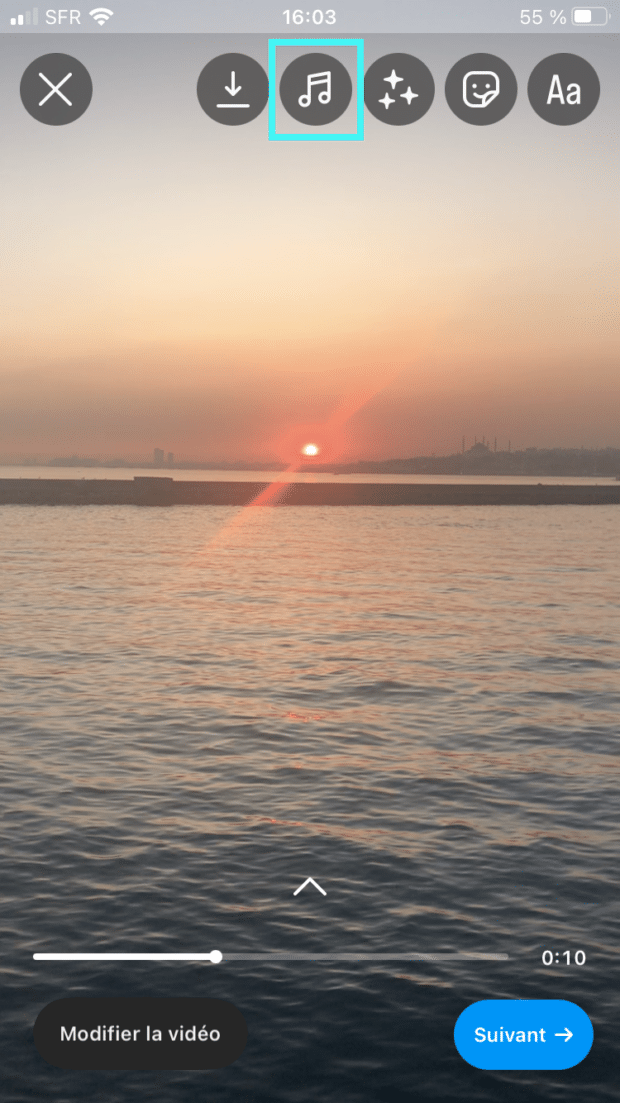
Dernière méthode : vous pouvez ajouter l’audio depuis l’éditeur vidéo (pour une présentation détaillée de cet outil, rendez-vous à l’étape 5).
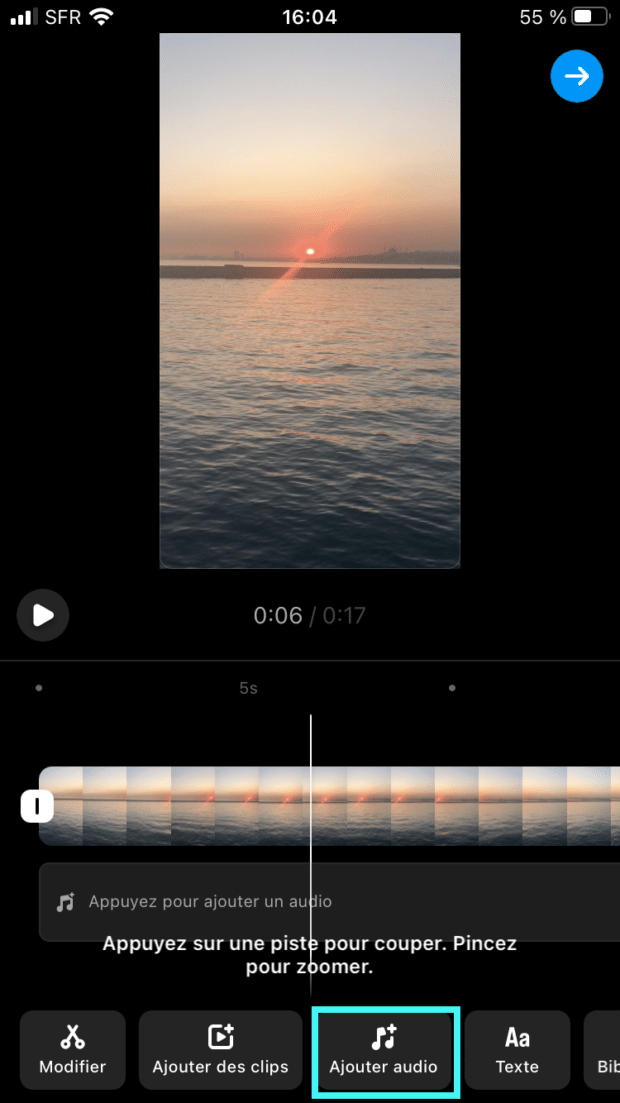
Quelle que soit la méthode adoptée, le menu pour choisir l’audio d’un reel Instagram est toujours le même.
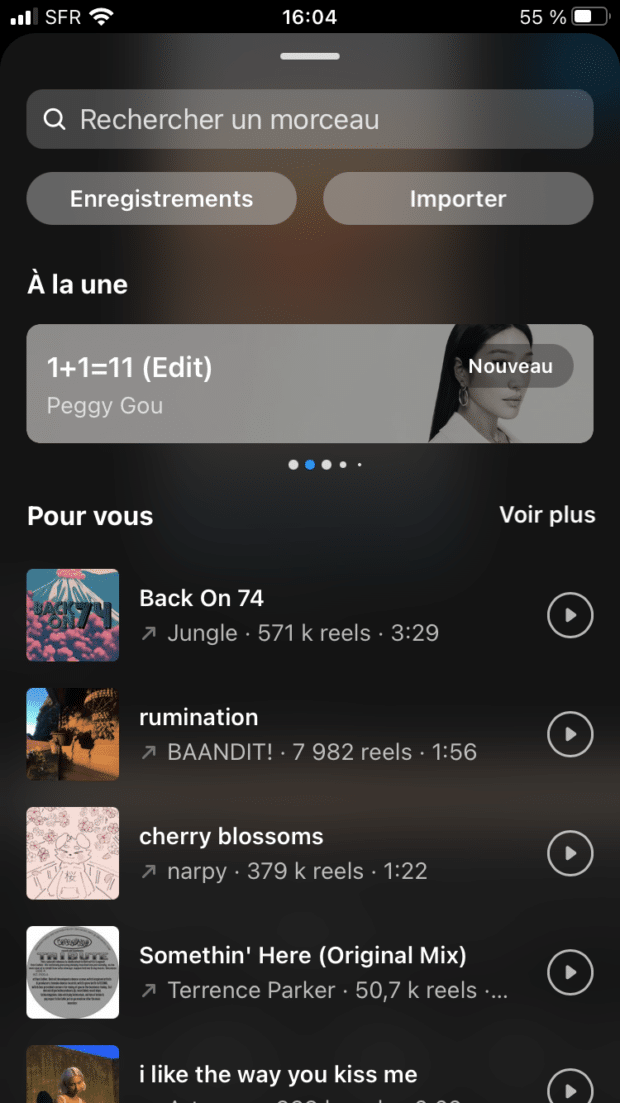
Cherchez la chanson souhaitée ou faites votre choix parmi les sons tendance (ce sont les morceaux avec une petite flèche vers le haut).
Étape 4 : Ajoutez le texte
Pour vous faciliter la tâche, il n’y a pas trois façons d’ajouter du texte à un reel Instagram (uniquement deux).
Tout d’abord, vous pouvez ajouter du texte lorsque vous prévisualisez votre reel en appuyant sur l’icône texte en haut à droite de l’écran.
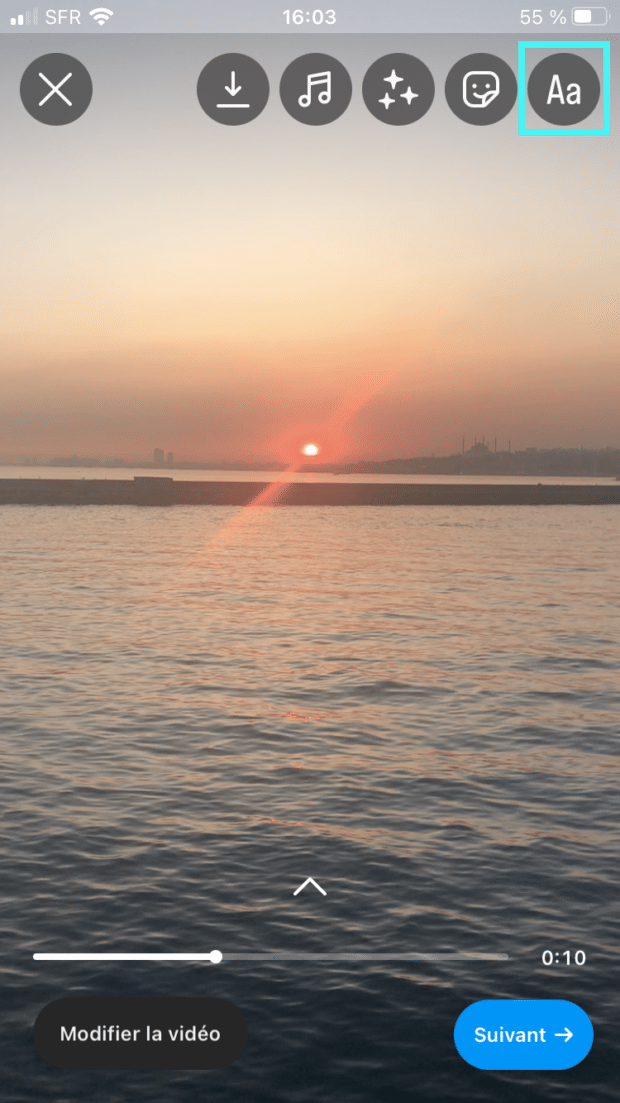
Sinon, une fois dans l’éditeur de vidéo, vous pouvez appuyer sur Texte en bas de l’écran.
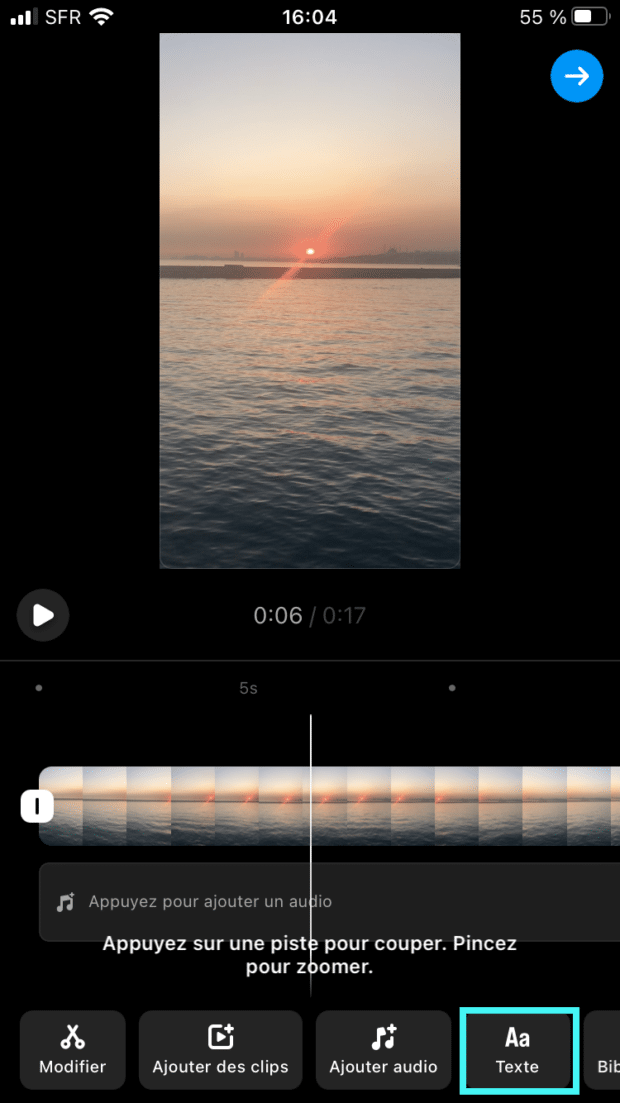
Après avoir tapé le texte souhaité, vous pouvez modifier la taille, la police, la couleur et le style de contour.
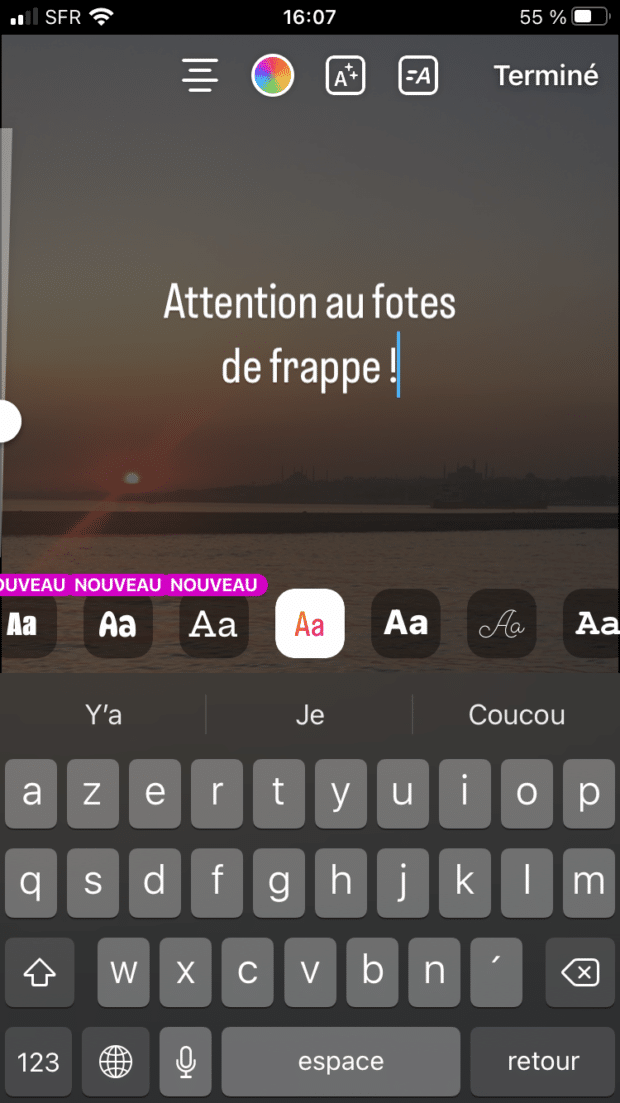
Étape 5 : Retouchez votre reel jusqu’à ne plus sentir vos doigts
C’est une blague. Plus ou moins. Grâce aux outils de l’éditeur de reels Instagram, vous pouvez couper des vidéos, changer l’ordre des clips, ajouter des transitions, diviser les clips, changer la vitesse de la piste audio, ajouter des stickers, et bien plus encore.
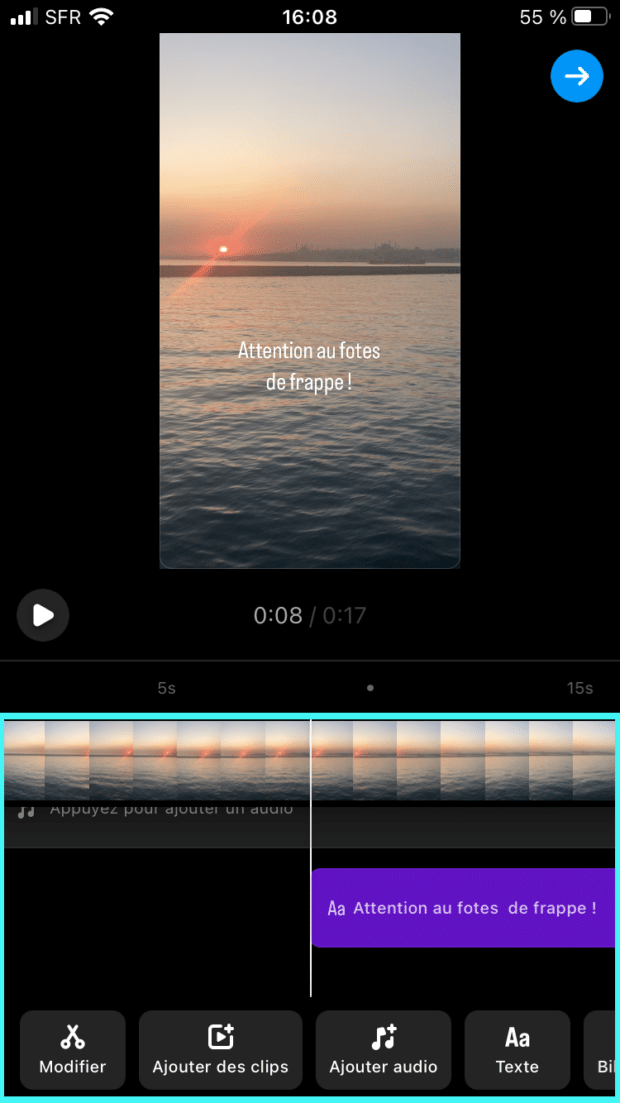
En général, c’est à ce moment-là que le son sélectionné commence à tourner en boucle dans votre tête. Vous ne vous en débarrasserez peut-être pas de la journée, mais ça vaut le coup !
Lorsque vous êtes satisfait du résultat, appuyez sur l’icône bleue avec la flèche à droite de l’écran.
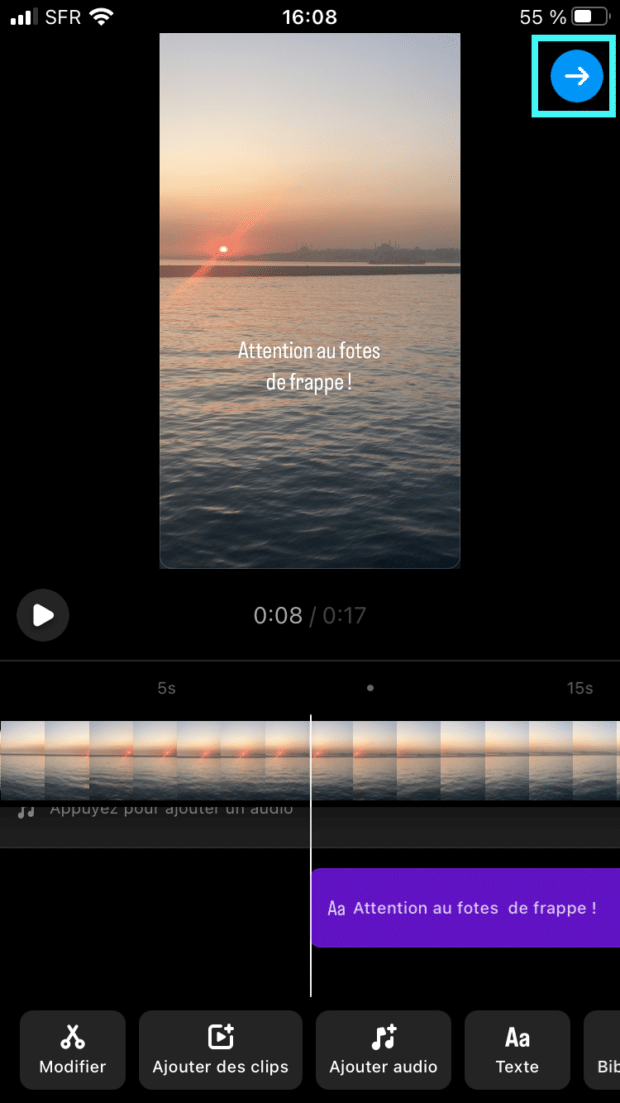
Étape 6 : Ajoutez une image de couverture
Ne négligez pas cette étape : choisissez bien l’image de couverture pour que votre reel s’intègre parfaitement dans le style de votre compte Instagram. Appuyez sur Modifier la couverture.
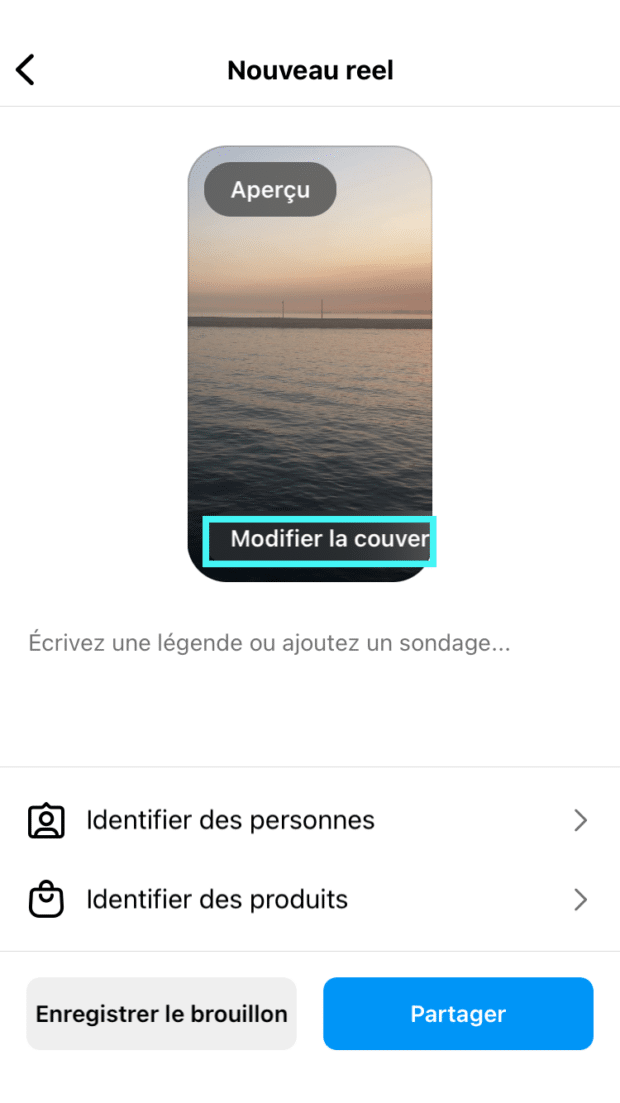
Ensuite, vous pouvez choisir une image de votre reel qui servira d’image de couverture…
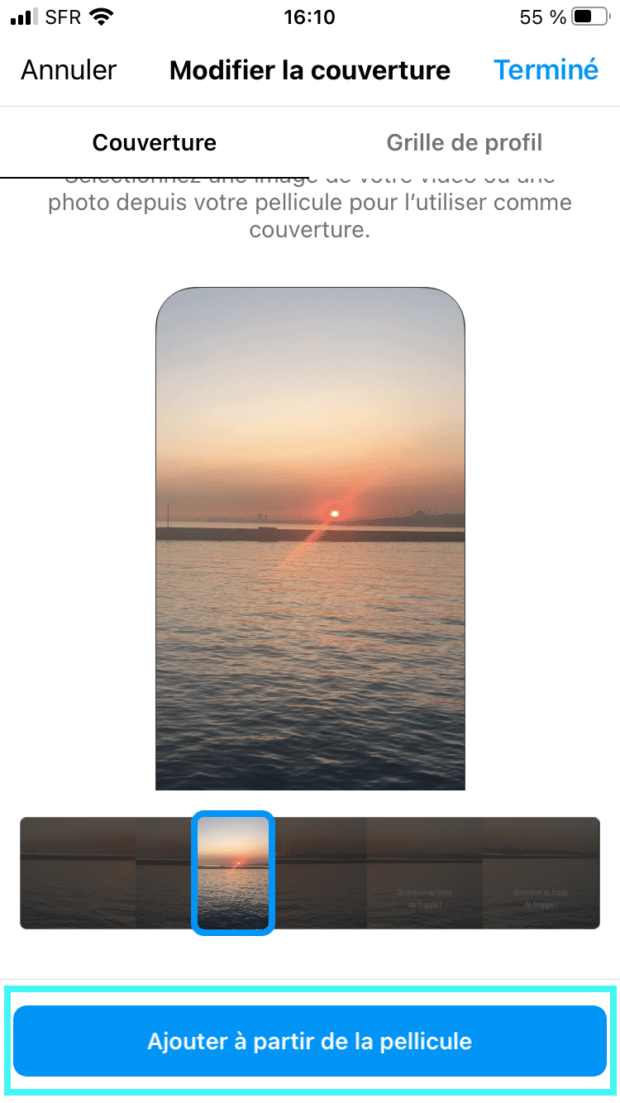
… ou bien appuyer sur Ajouter à partir de la pellicule pour choisir une autre image statique.
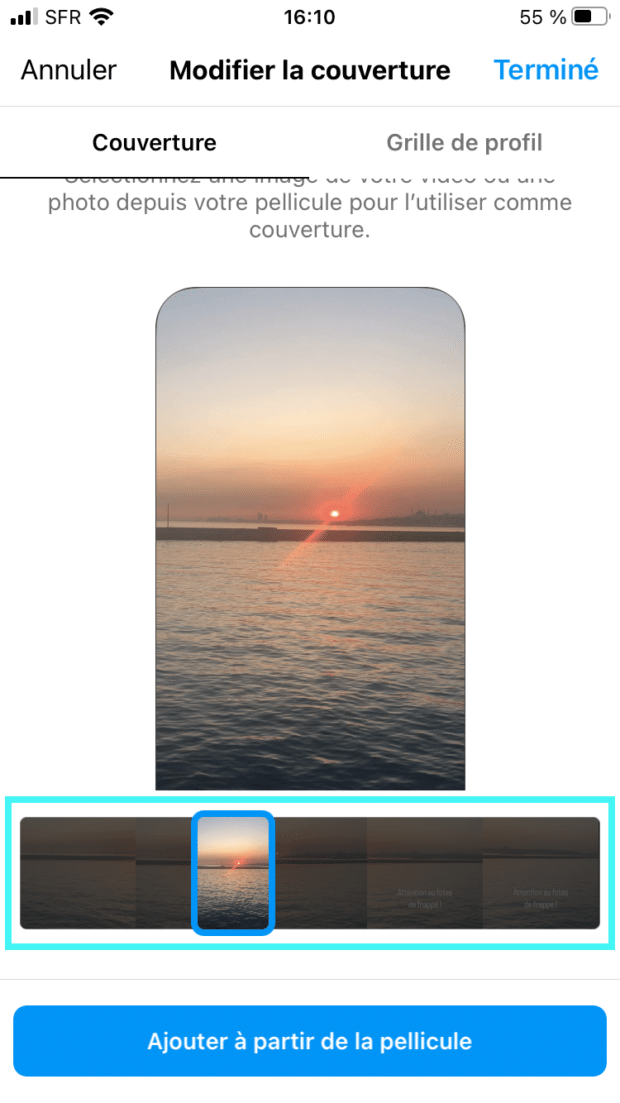
Étape 7 : Ajoutez une légende
Vous savez comment ça fonctionne : vous devez écrire une légende qui capte l’attention et intégrer un call to action à la fin (si vous cherchez plus de 250 légendes extraordinaires et quelques idées en bonus, ne cherchez plus).
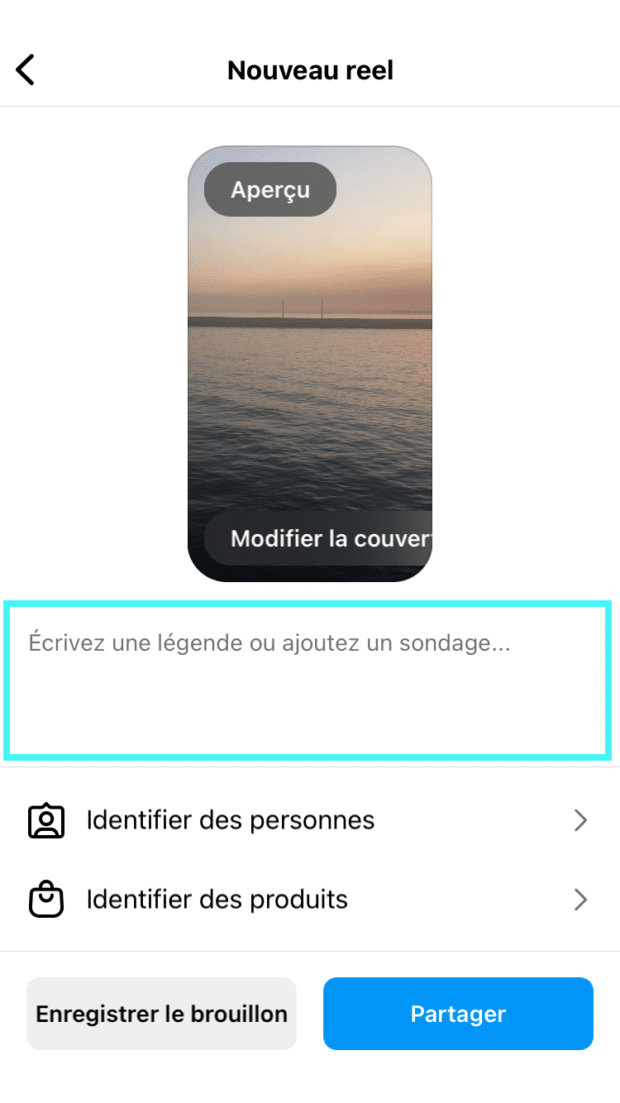
Étape 8 : Identifiez d’autres utilisateurs
Appuyez sur Identifier des personnes et identifiez les utilisateurs concernés, des collaborateurs ou des créateurs de contenu.
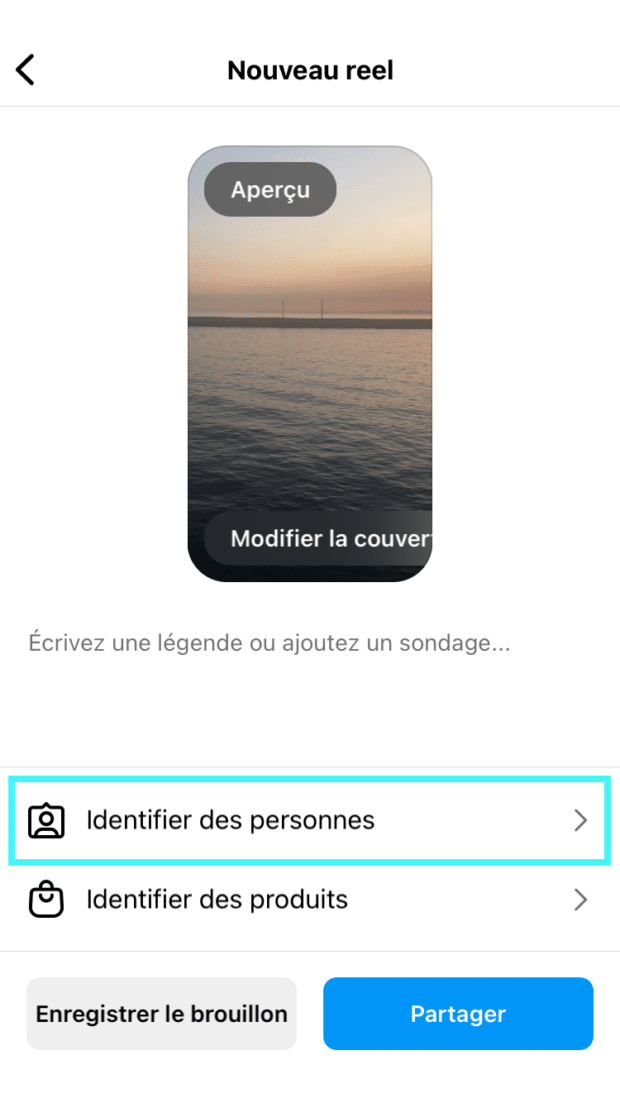
Étape 9 : Ajoutez des informations optionnelles
Avant de publier votre reel, vous pouvez également ajouter des produits de votre boutique Instagram, ajouter des sujets, modifier votre audience, indiquer un emplacement, intégrer un rappel, ajouter une collecte de fonds, et bien plus encore.
Ces éléments ne sont pas obligatoires, mais plus vous ajoutez d’informations dans votre publication, mieux c’est. Pourquoi ? Parce que vous fournissez plus de matière à l’algorithme (on vous en dit plus dans la section suivante).
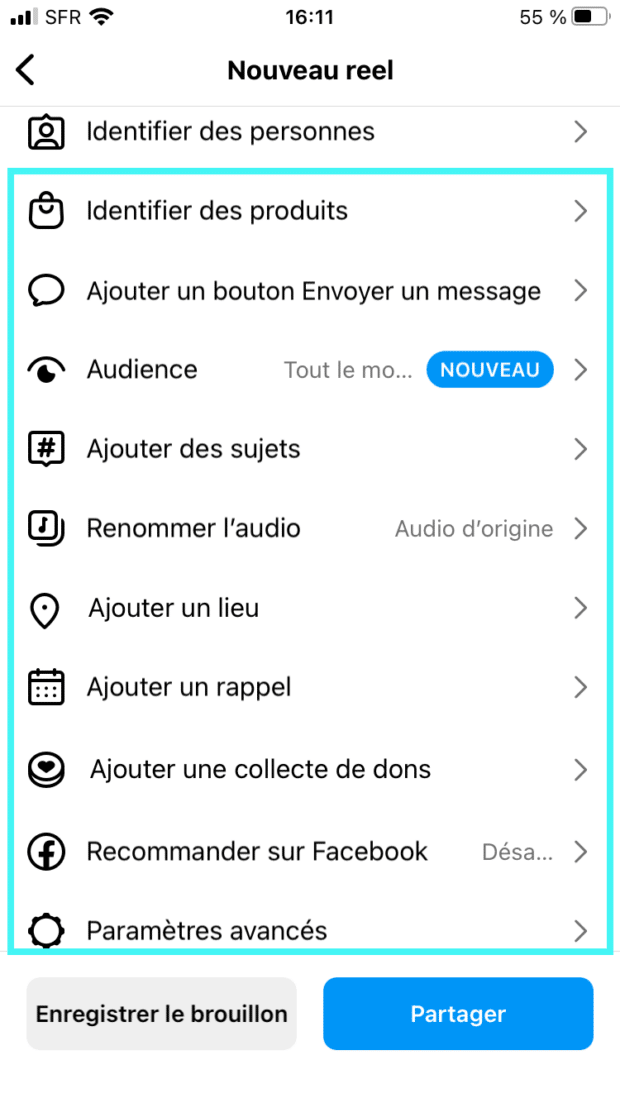
Étape 10 : Publiez votre reel
Félicitations, votre reel est prêt ! Le moment est donc venu d’appuyer sur Partager.
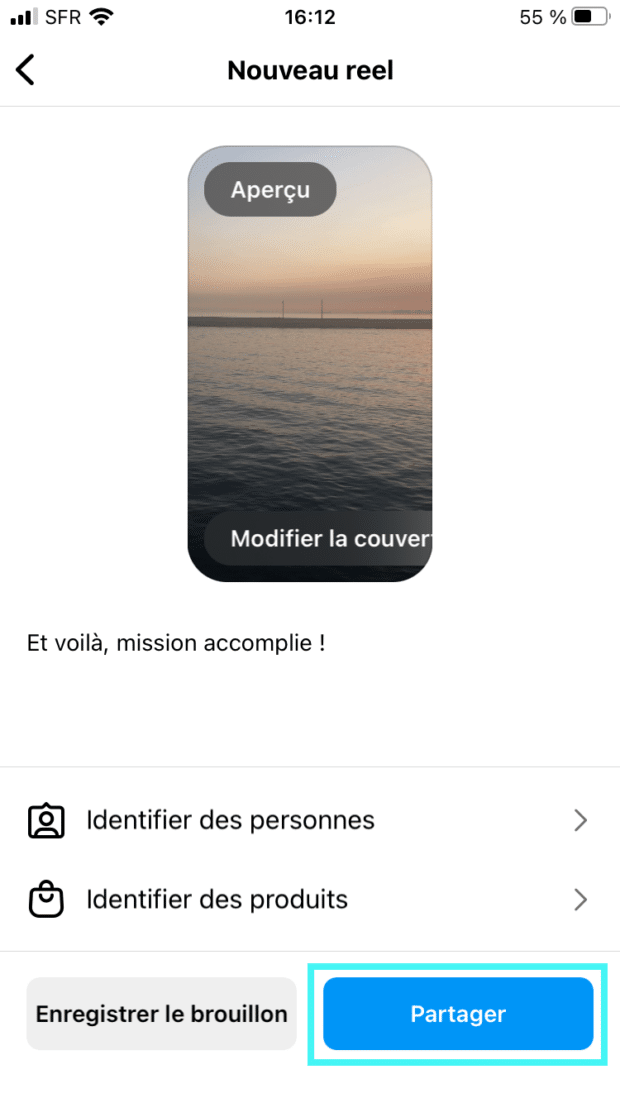
Vous pouvez aussi programmer votre reel Instagram pour toucher un maximum d’utilisateurs (avec l’aide de Hootsuite, bien sûr).
Comment fonctionne l’algorithme des reels Instagram ?
L’algorithme Instagram décide à lui seul des reels que vous voyez et des reels que vous ne voyez pas. Seuls Adam Mosseri et Satan en personne savent comment il fonctionne.
C’est une blague. Oui, l’algorithme Instagram est volontairement obscur et en perpétuel changement. Mais nous connaissons plusieurs facteurs qui entrent en jeu dans cette formule magique.
- Relations. L’algorithme regarde avec qui vous échangez et à quelle fréquence. Votre fil sera plus susceptible d’afficher les reels de comptes que vous suivez. Les mentions J’aime, les commentaires, les messages directs ou les partages augmentent les chances de faire apparaître vos reels sur le fil d’autres utilisateurs.
- Pertinence. Le but d’Instagram est simple : vous montrer du contenu qui, selon lui, vous plaira. Plus vous regardez de vidéos de rainettes, plus vous en verrez.
- Actualité. L’algorithme des reels Instagram privilégie le contenu plus récent.
- Popularité. Plus votre audience est grande et réactive à votre contenu, plus vous avez de chance d’être mis en avant par l’algorithme Instagram. Oui, c’est encore et toujours une question de popularité.
Comment télécharger un reel Instagram
Pour télécharger un reel sur Instagram, regardez le menu à droite de l’écran. Vous verrez une icône « partager » en forme d’avion en papier.
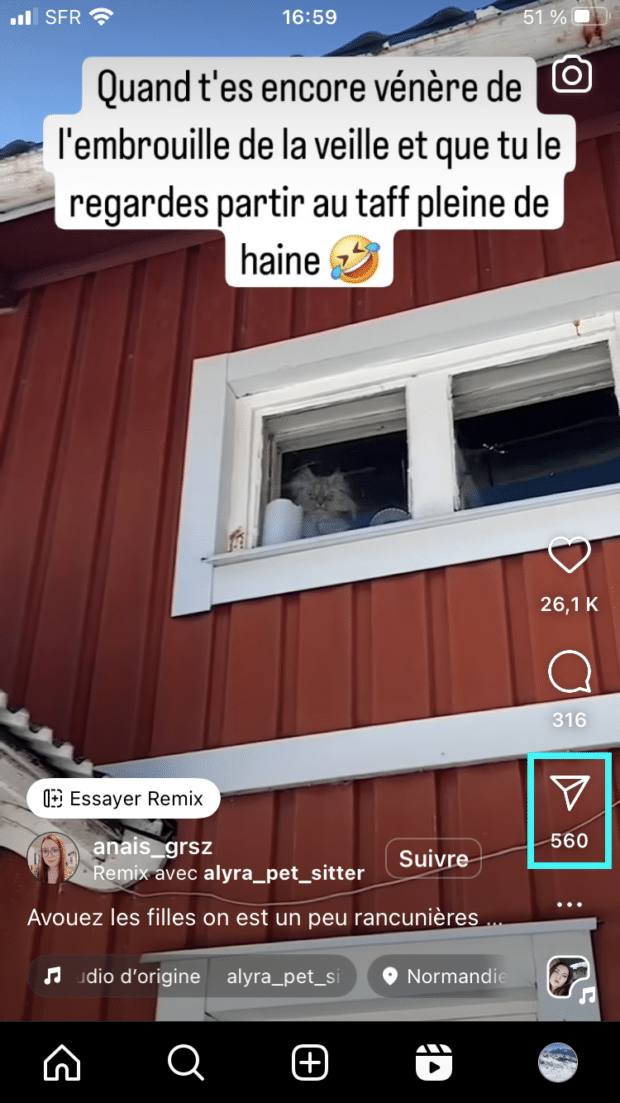
Appuyez sur Partager. Un menu avec de multiples options apparaît. L’une d’entre elles s’intitule Télécharger. Pour sauvegarder le reel dans votre pellicule, il vous suffit d’appuyer sur ce bouton.
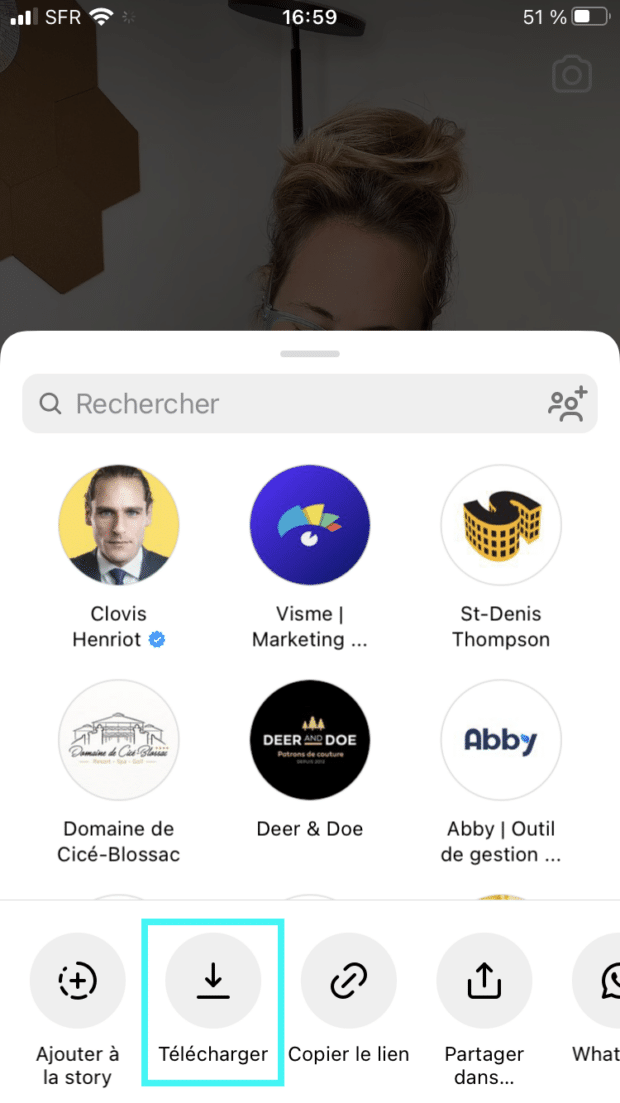
Meilleur moment pour publier des reels Instagram
Le moment idéal pour publier un reel sur Instagram dépend de votre audience cible, du type de contenu, de votre fréquence de publication et bien plus encore – ah mince, ce n’est pas la réponse que vous vouliez entendre, pas vrai ?
Dans l’ensemble, Hootsuite a découvert que le meilleur moment pour publier des reels Instagram est entre 9 heures et midi (heure du Pacifique) du lundi au jeudi. Mais, au risque de me répéter, c’est ce qui fonctionne pour nous.
(Psst : si vous ne voulez pas rester collé à votre téléphone pendant tout ce temps, c’est beaucoup plus simple de programmer la mise en ligne de vos reels à des moments stratégiques… et Hootsuite peut vous y aider).
Combien de temps peut durer un reel Instagram ?
Si vous utilisez l’outil de création intégré à Instagram, votre reel peut durer entre 15 et 90 secondes.
Toutefois, si vous voulez publier des reels un peu plus courts (ou beaucoup plus longs), il vous suffit d’utiliser un outil de programmation tiers. Par exemple, Hootsuite : si vous utilisez Hootsuite pour importer un reel sur Instagram, votre reel pourra durer de trois secondes à 15 minutes.
En toute honnêteté, l’éditeur de vidéo intégré à Instagram n’est pas facile à utiliser (sauf si vous faites partie de ces personnes aux doigts très fins), alors mieux vaut utiliser une autre application de montage vidéo.
Pour atteindre un taux d’engagement optimal, nous conseillons de créer un reel de 7 à 15 secondes.
Format des reels Instagram
Pour faire court, un reel Instagram devrait avoir une taille de 1 080 x 1 920 pixels et des proportions 9:16. La mauvaise nouvelle ? Un reel Instagram s’affiche sous différentes tailles selon l’endroit de la plateforme où il est visionné.
Les proportions 9:16 ne s’appliquent que si l’utilisateur se trouve dans la section Reels d’Instagram. Si le reel s’affiche dans le fil d’actualité, alors les proportions sont 4:5. Cela signifie qu’une partie de la vidéo sera masquée. Pour éviter que le clou du spectacle se retrouve hors champ, essayez de placer les informations importantes (comme le texte) au milieu de l’écran lorsque vous modifiez votre reel.
Comment partager un reel Instagram
Pour connaître la joie, il faut partager. Il existe plusieurs manières de faire tourner un super reel. Tout commence avec cette petite icône avion en papier en bas à droite de votre écran.
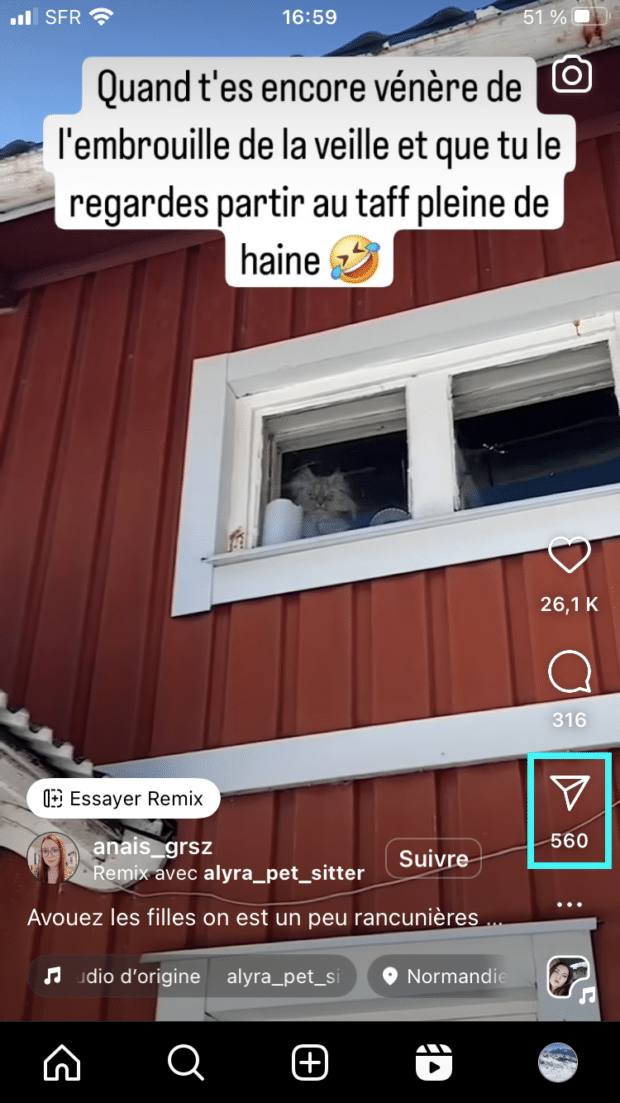
Appuyez sur cette icône. Parmi les suggestions, vous pouvez envoyer le reel par message direct à une personne avec qui vous discutez souvent sur Instagram. Vous pouvez également chercher un autre utilisateur grâce à la barre de recherche.
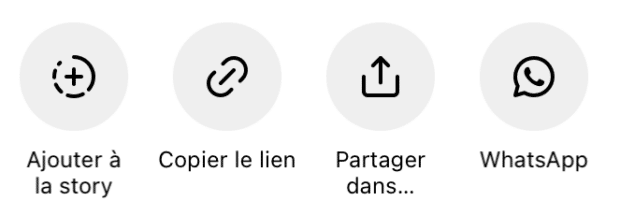
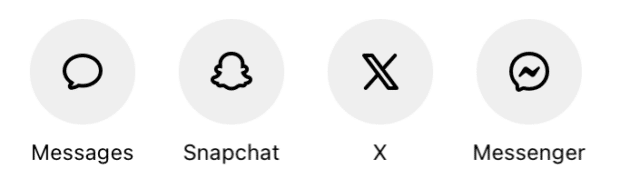
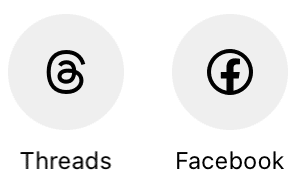
Le menu propose également des options pour publier le reel dans Threads, l’ajouter à votre story ou l’envoyer via WhatsApp, Facebook, X (le nouveau nom de Twitter) ou Snapchat. Vous pouvez aussi appuyer sur Copier le lien pour envoyer le lien du reel à n’importe quelle personne ayant accès à Internet (votre grand-mère sera ravie de recevoir des liens vers tous vos reels préférés).
Autres conseils sur les reels Instagram
Maintenant que vous avez les bases, creusons le sujet. Poursuivez votre lecture pour découvrir comment rendre vos reels irrésistibles.
Ajoutez des sous-titres
L’ajout de sous-titres rend votre contenu plus accessible. Vous pouvez les taper vous-même dans l’éditeur de texte des reels… OU vous pouvez opter pour l’option de facilité et utiliser l’outil de génération de sous-titres d’Instagram (remarque : cet outil est uniquement disponible dans certaines régions anglophones pour l’instant).
Pour ajouter automatiquement des sous-titres à votre reel Instagram, appuyez sur le bouton sticker en haut à droite.
Ensuite, sélectionnez Captions.
Les sous-titres sont automatiquement générés. Instagram s’en sort plutôt bien pour interpréter l’audio, en général…
…mais si vous souhaitez modifier un mot, appuyez dessus et corrigez-le à l’aide du clavier.
Boostez vos reels
Booster un reel Instagram est une façon plutôt mignonne de dire « transformer un reel en publicité. » En gros, vous « boostez » un reel en payant Instagram pour diffuser votre reel plus souvent et à un plus grand nombre de personnes. Au lieu d’être à la merci de l’algorithme Instagram, vous investissez de l’argent pour vous assurer que votre reel obtienne des vues.
Malheureusement, vous ne pouvez pas booster un reel s’il utilise une musique protégée par des droits d’auteur. Utilisez un audio original ou de la musique libre de droits si vous envisagez de booster votre reel.
Pour booster un reel, vous devez d’abord le publier sur Instagram. Ensuite, appuyez sur les trois points en bas à droite de votre écran.
Appuyez sur Booster le reel.
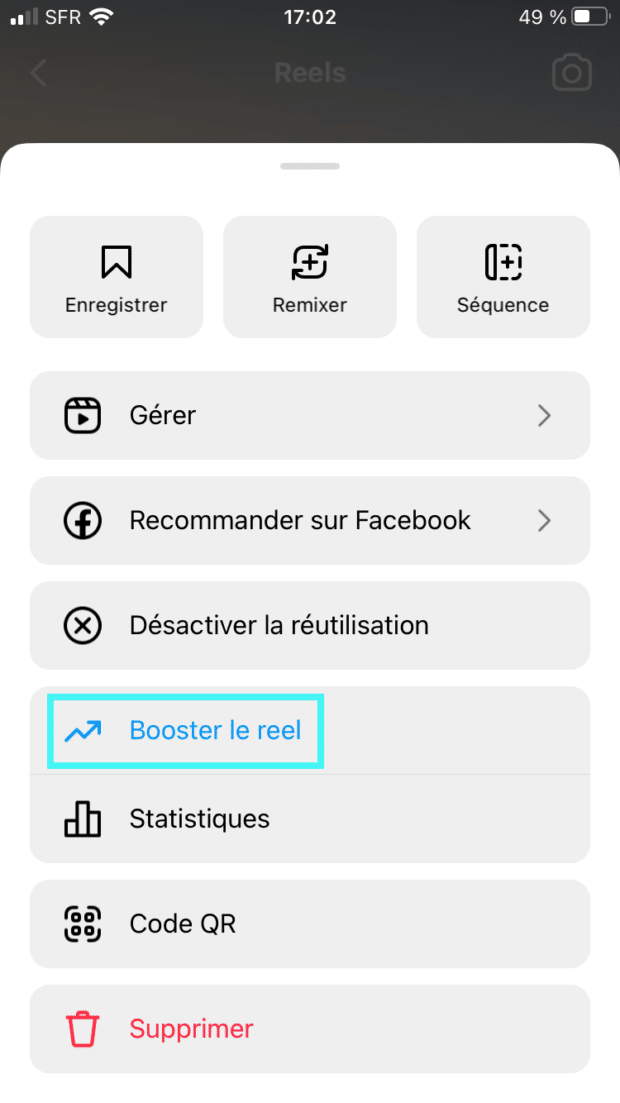
Vous pouvez ensuite choisir l’objectif, l’audience, le budget et la durée de votre campagne de boost.
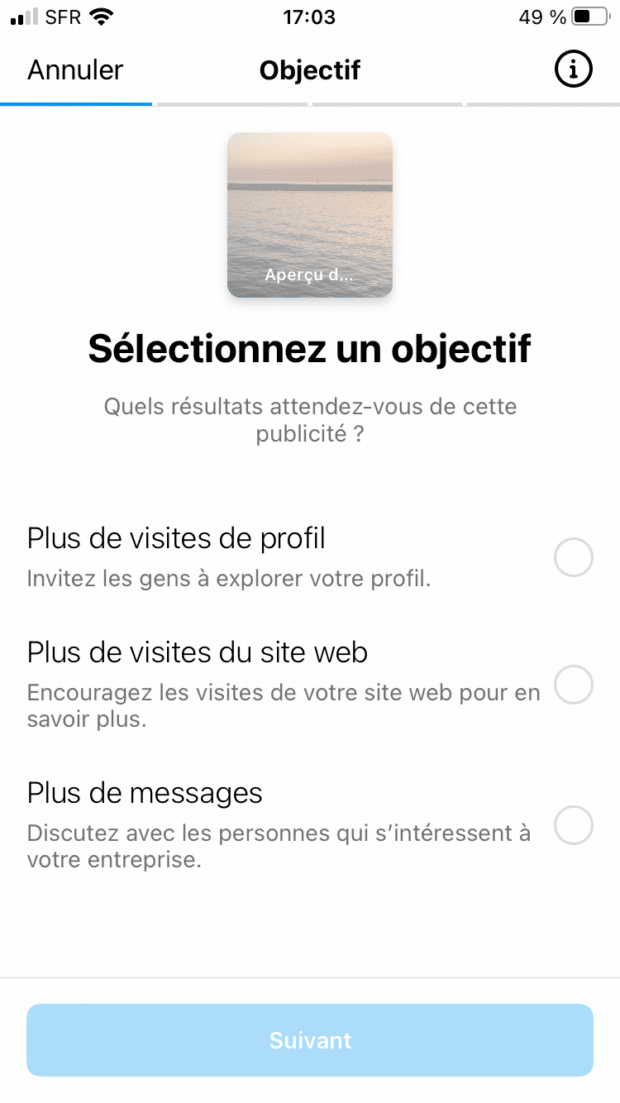
Pour savoir en détail comment remplir chaque champ, consultez notre article expliquant comment booster un reel Instagram.
Programmez vos reels
Comme expliqué précédemment, programmer la mise en ligne de votre reel à un moment optimal est une excellente stratégie de marketing des réseaux sociaux (qui évite au social media manager de perdre la tête, par la même occasion).

Cet article vous explique en détail comment programmer des reels à l’aide de Hootsuite, qui est évidemment notre outil préféré.
Utilisez les bons hashtags
Les hashtags peuvent vous aider à contourner ce fichu algorithme et donc à atteindre plus facilement votre audience cible. Hootsuite propose d’ailleurs un générateur gratuit de hashtags pour les reels.
Répondez à un commentaire avec un reel
Il n’y a rien de plus important que l’engagement sur Instagram. L’une des manières les plus amusantes d’interagir avec votre audience consiste à répondre à des commentaires Instagram avec un reel.
Pour ce faire, choisissez d’abord le commentaire auquel vous souhaitez répondre. Ce commentaire s’affichera comme un sticker dans votre reel.Appuyez sur Répondre comme si vous vouliez taper un commentaire.
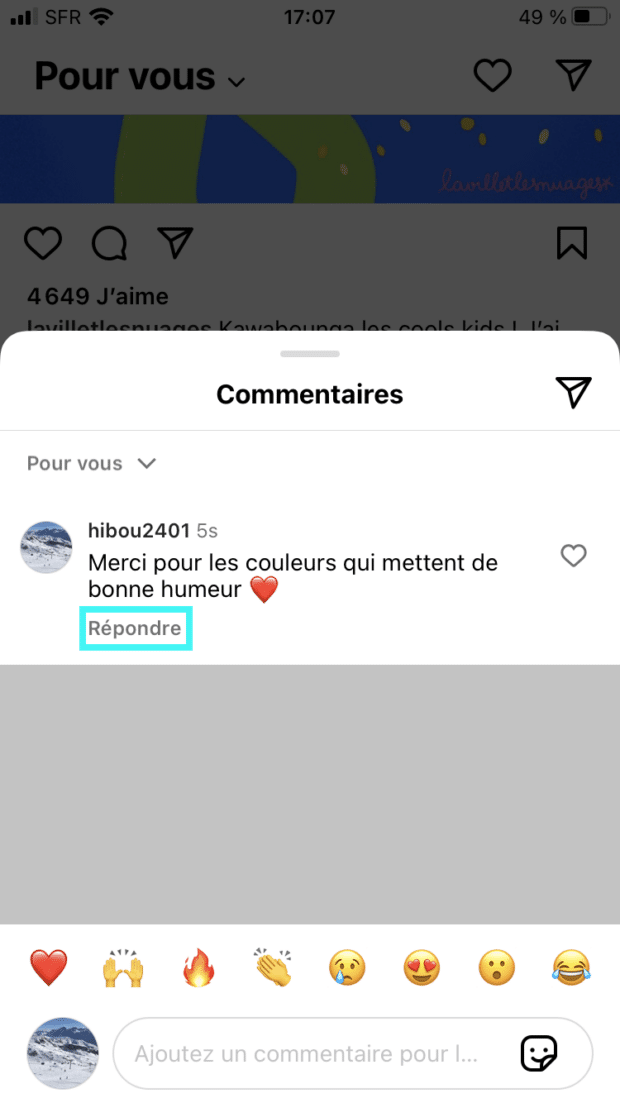
Néanmoins, au lieu de saisir un texte, appuyez sur le bouton appareil photo.
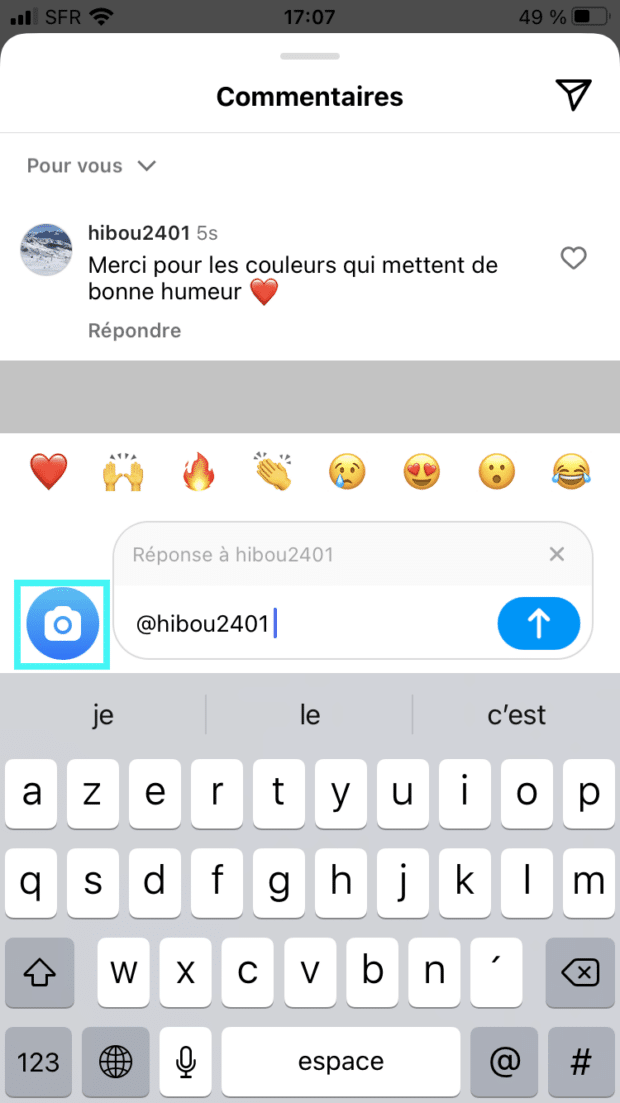
Instagram ouvre l’éditeur de reels et le sticker s’ajoute automatiquement à la vidéo.
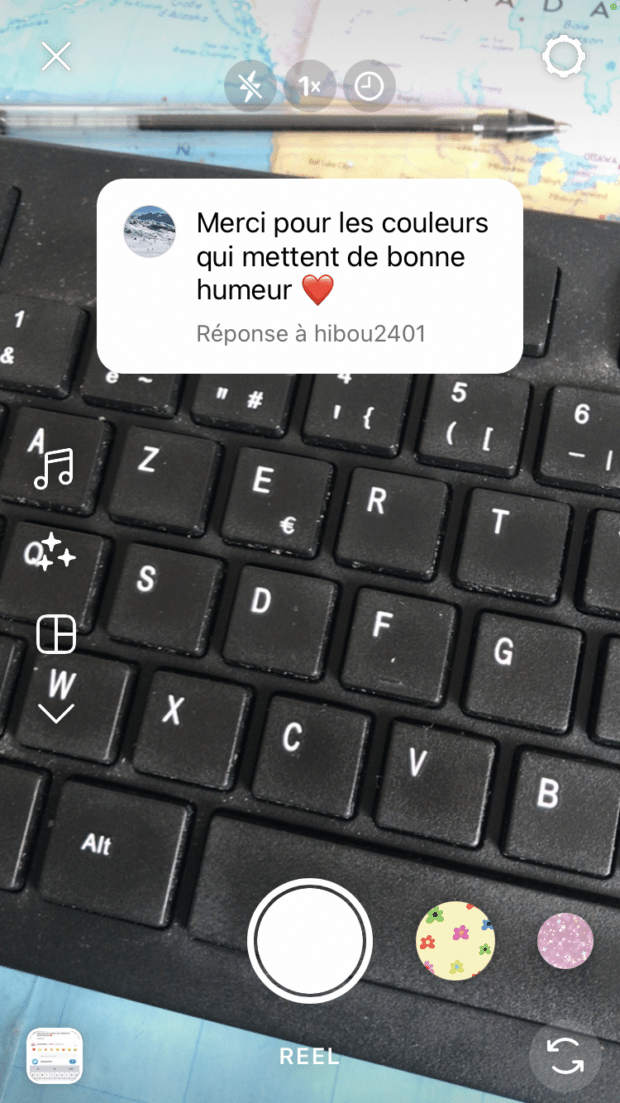
Divisez des clips vidéo dans un reel
Le but d’un reel est d’être le plus divertissant possible, mais dans le monde réel, tout n’est pas amusant (loin de là). Débarrassez-vous des morceaux les moins intéressants de vos vidéos en divisant les clips et en supprimant tout ce qui n’a pas d’importance. Comment ? On vous explique tout.
Dans l’éditeur de reels Instagram, appuyez sur Modifier la vidéo.

Ensuite, sélectionnez Modifier en bas à gauche.
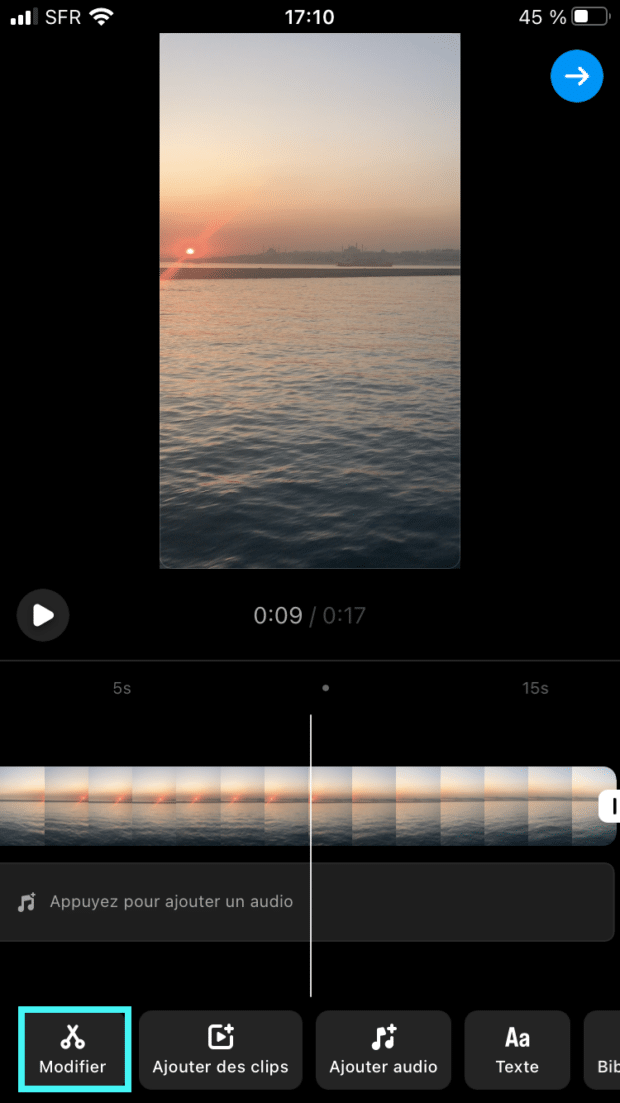
Trouvez dans la timeline le moment où vous souhaitez couper le clip, c’est-à-dire le début de la partie que vous souhaitez supprimer. Déplacez le curseur (la ligne verticale qui indique votre emplacement dans la vidéo) à cet endroit, puis appuyez sur Diviser.
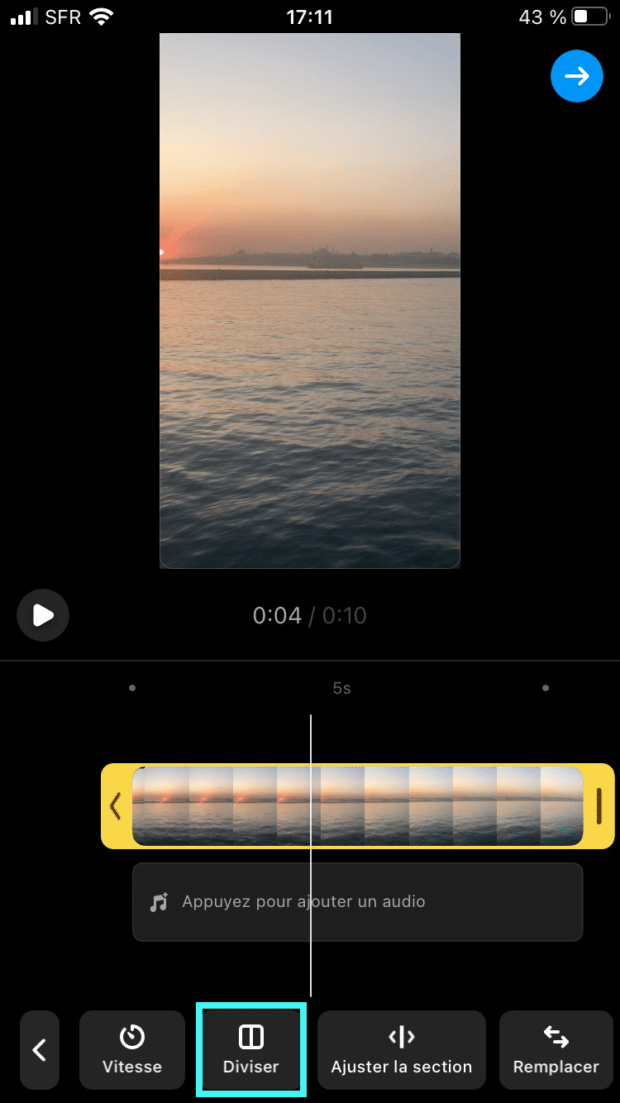
Ensuite, déplacez le curseur à l’endroit suivant que vous voulez couper (dans cet exemple, il s’agirait donc de la fin de la partie de la vidéo que vous voulez enlever).
En coupant votre vidéo en deux, vous avez isolé la partie à supprimer (entourée en bleu dans l’image ci-dessous). Pour supprimer cette partie, appuyez sur Abandonner.
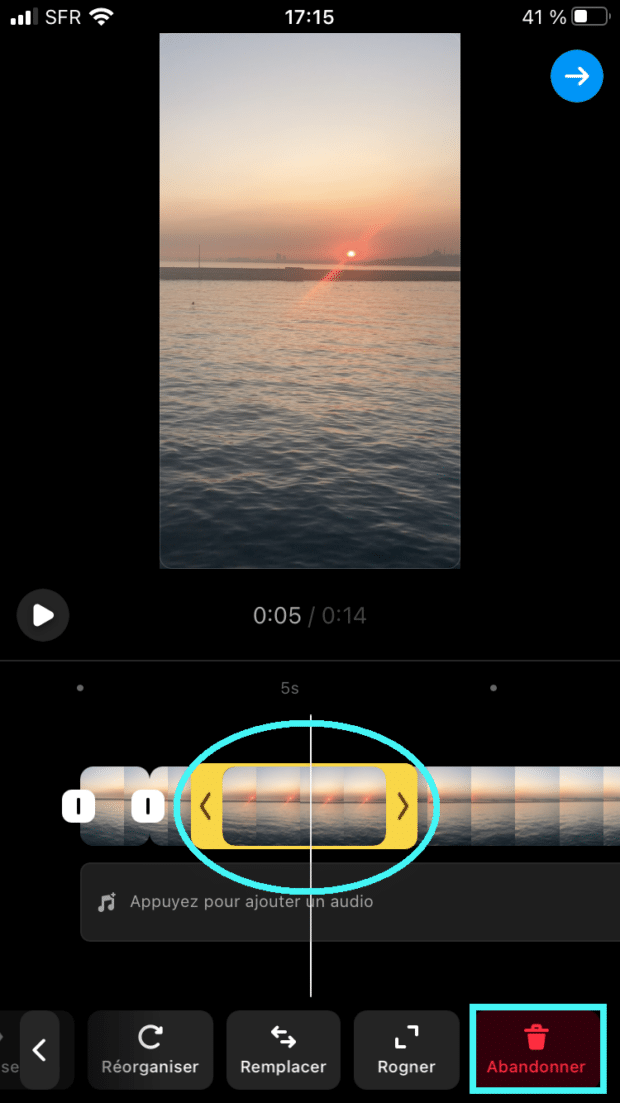
Utilisez des modèles de reels Instagram
En matière de reels Instagram, l’une des meilleures astuces consiste à utiliser un modèle au lieu de partir de zéro. Les modèles modifient automatiquement vos clips sélectionnés pour que la longueur corresponde à l’audio.
Il existe plusieurs manières de trouver des modèles de reels sur Instagram (tous les détails sont dans cet article), mais voici une présentation rapide de l’une des techniques.
Rendez-vous sur l’écran pour créer un nouveau reel, puis appuyez sur Modèles en haut de l’écran.
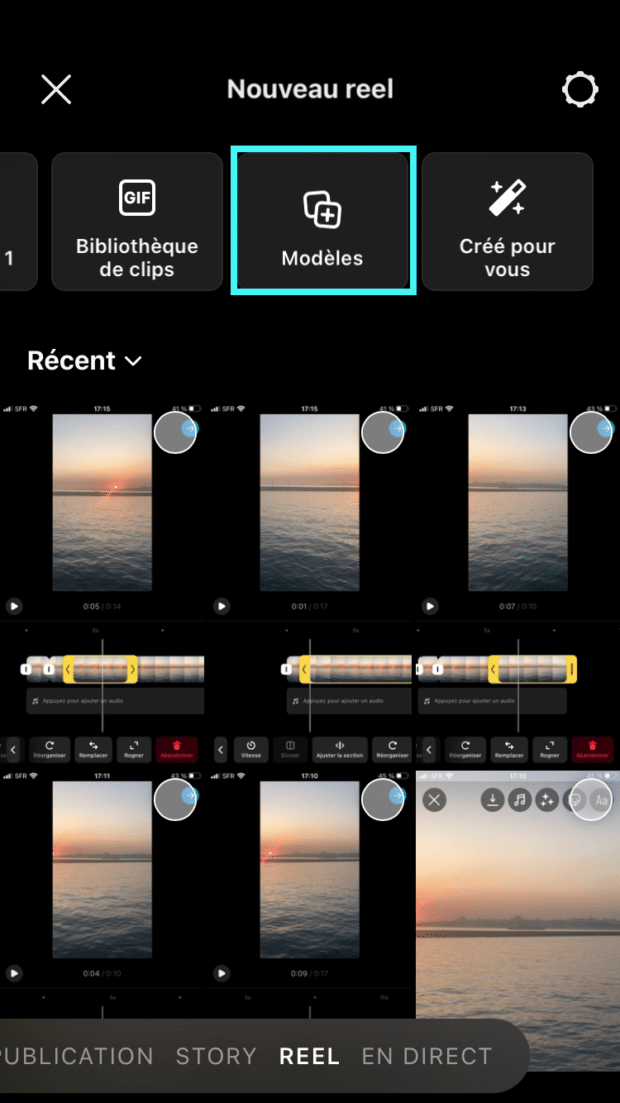
La bibliothèque de modèles de reels Instagram s’ouvre alors. Elle comprend les modèles populaires ainsi que des modèles qui vous plairont d’après l’algorithme Instagram. Il ne vous reste plus qu’à faire votre choix !

Ensuite, sélectionnez les clips que vous voulez utiliser dans le modèle en appuyant sur Ajouter du contenu. Instagram coupera automatiquement les clips pour qu’ils collent parfaitement au modèle.
Et voilà, comme par magie, le tour est joué.
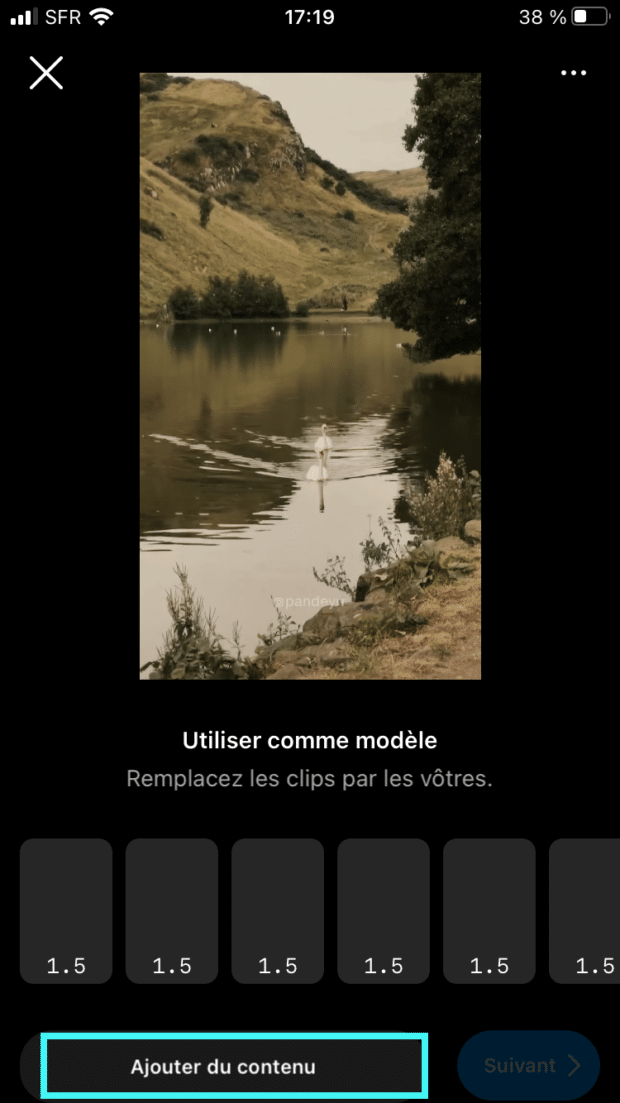
Conseil : Les modèles Instagram fonctionnent bien avec les vidéos esthétiques, les scènes générales ou les paysages. En revanche, comme Instagram coupe les clips à votre place, les modèles ne sont pas vraiment adaptés aux vidéos qui ont un « grand moment ». Par exemple, cela ne fonctionnera peut-être pas pour une longue vidéo de votre chien qui attrape un morceau de popcorn en vol car Instagram pourrait supprimer toute la partie intéressante.
Étudiez les statistiques de vos reels
Surveillez les résultats de vos reels en suivant de près les statistiques Instagram. Ces analyses incluent des indicateurs comme les mentions J’aime, les partages, les commentaires et les enregistrements dans les favoris, sans oublier des informations sur votre audience et sur les comptes touchés. Elles vous fournissent donc de précieuses informations (et un retour honnête) qui vous serviront à améliorer votre stratégie sur les réseaux sociaux.
Programmez et gérez facilement vos reels en parallèle de vos autres contenus depuis le tableau de bord super simple de Hootsuite. Planifiez la publication de vos reels lorsque vous êtes en vacances, postez au meilleur moment (même au beau milieu de la nuit) et suivez votre portée, le nombre de likes et de partages, et bien plus encore.
Commencez votre essai gratuit de 30 jours
Traduction et localisation réalisées par Margaux Cervatius